Når det kommer til smarttelefonoperativsystemer, har du egentlig to valg: Android og iOS. Selv om de er like, er de også ganske forskjellige - noe som kan gjøre bytte fra den ene til den andre litt vanskelig.
Hvis du bytter til iOS, bør du vite at det er en rekke ting som gjør operativsystemet flott. Det er ingen bloatware, sikkerhets- og personvernbeskyttelse og sterk, og Apple-produkter er generelt godt laget og intuitive.
I SLEKT:
- Bytt fra Android til Apple: Ultimate Guide
- Den definitive guiden til iCloud-bilder i 2019
- Slik flytter du Spotify-spillelister til Apple Music
På den annen side er det også flere funksjoner Android har som iOS ikke har. Det er ikke en måte å legge til disse funksjonene til iPhone, men det er noen løsninger du kan prøve for å etterligne noe av den manglende funksjonaliteten.
Innhold
- 8. Filbehandling
- 7. Alltid-på-skjerm
- 6. Tøm appbuffer og data
- 7. Les NFC-tagger
- 4. "Sikker mappe"
- 3. Gjestemodus
- 2. Telefonsamtaleopptak
-
1. Rask lading
- Relaterte innlegg:
8. Filbehandling
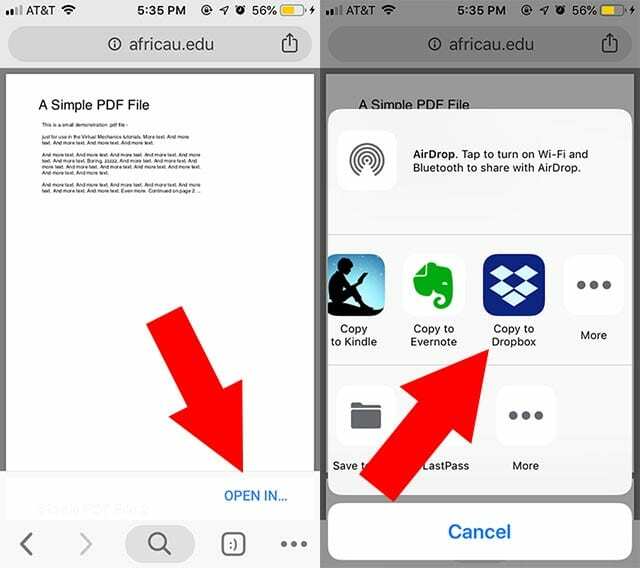
Hvis Android har én ting fremfor iOS, er det et enklere filbehandlingssystem. Nedlasting og åpning av ulike medier og filer kan være litt klønete på Apples mobile operativsystem, men det er noen få løsninger du bør vurdere.
- Hvordan lage zip-filer på iOS-enheten din
Tredjepart alternativer som Dropbox er flotte for å lagre, åpne og vise PDF-filer. Selvfølgelig vil disse filene faktisk ikke være på enheten din - de vil være i skyen. Og du vil laste ned en YouTube-video direkte til kamerarullen din, det er faktisk en snarvei for det.
7. Alltid-på-skjerm
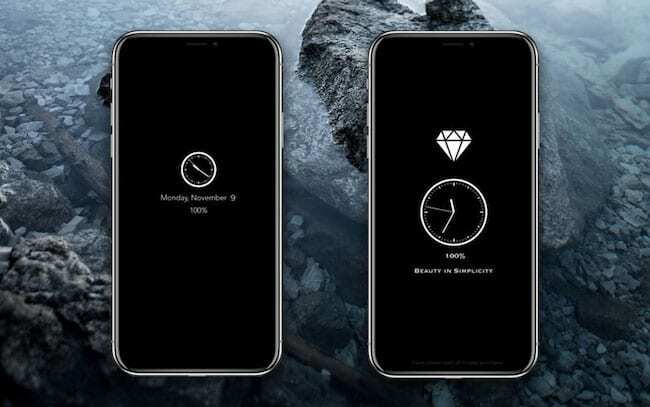
Noen nyere Android-enheter, spesielt OLED-enheter, lar brukere aktivere en "alltid-på" visningsmodus. Dette er nyttig for å kunne se forskjellig informasjon på smarttelefonen med et øyeblikk. Mens iOS har heve for å vekke, er det ikke et alternativ for å ha en alltid-på-skjerm - selv på OLED-enhetene.
Som mange andre ting på denne listen, er det en tredjepartsløsning. Den heter OLEDX og er en gratis nedlasting på App Store. Kombinert med den innebygde guidede tilgangsfunksjonen kan OLEDX vise nyttig informasjon uten at telefonen "sovner". Og så lenge du er på en OLED-enhet, vil den ikke drepe batteriet på grunn av måten OLED-skjermer viser svart piksler.
6. Tøm appbuffer og data
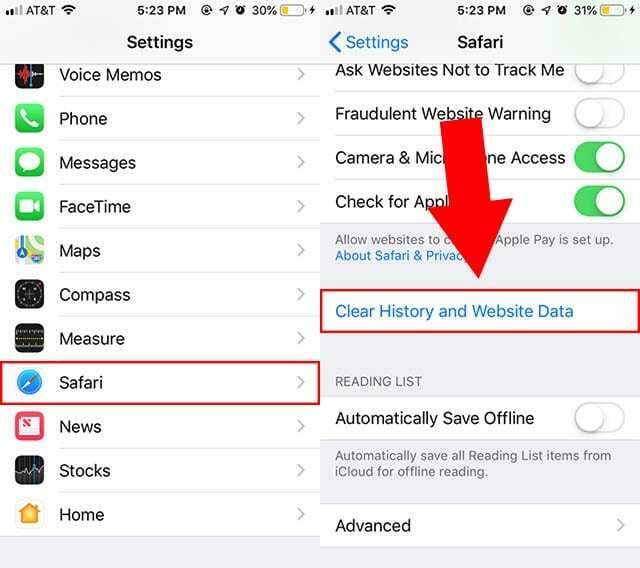
Som en innebygd funksjon lar Android brukere tømme hurtigbufferen og appdataene for de ulike applikasjonene på en enhet. Det kan være nyttig for å frigjøre plass og håndtere potensielle app-feil. iOS har egentlig ikke en systemomfattende funksjon, men det er noen få løsninger.
På iOS kan du slette en apps data ved å slette og installere den på nytt. Du kan også tøm bufferen i nettlesere. Safaris cache kan tømmes Innstillinger—> Safari—> Tøm historikk og nettstedsdata. For Chrome er det i trepunktsmeny > Historikk > Tøm nettleserbuffer.
7. Les NFC-tagger

Androider har lenge hatt muligheten til å lese og bruke NFC-tagger for å automatisere ulike oppgaver. (Dette var før Siri-snarveiene kom.) Mens mange iPhones har NFC innebygd, har Apple nylig åpnet NFC-brikkene sine for tredjeparter.
Nyere iPhones har muligheten til å lese NFC-tagger, selv i bakgrunnen. Og vi forventer at Apple legger til NFC-støtte for snarveier en gang i fremtiden. Men i mellomtiden er tredjepartsappen Launch Center Pro en lignende arbeidsflytautomatiseringsapp som støtter NFC-taglesing. Brukere kan også kjøpe tilpassede NFC-tagger fra selskapet.
4. "Sikker mappe"

Enkelte Android-enheter har noe som ligner på et "privat rom" der brukere kan lagre sensitive filer, bilder og apper og beskytte dem med et passord. På Samsung-enheter, for eksempel, kalles dette en sikker mappe.
iOS har ikke en direkte innfødt analog, men det finnes en rekke tredjepartsapper som lar brukere passordbeskytte data. Bare søk opp "privat bilde" eller "fotosafe" på App Store. Et godt vurdert alternativ er Secret Vault Lock Photos Photo. På et relatert notat tillater noen apper - som WhatsApp - også støtte for Face ID-låsing. Vi forventer at flere apper gjør det i fremtiden.
3. Gjestemodus
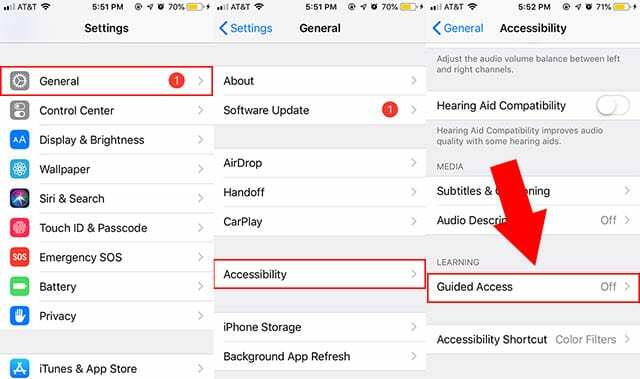
iOS har ikke en dedikert gjestemodus som Android har, men det er faktisk en tilgjengelighetsfunksjon som kan brukes som en løsning. Det kalles guidet tilgang, og det er aktivert Innstillinger —> Generelt —> Tilgjengelighet —> Veiledet tilgang. Sørg for å angi et passord.
Deretter kan du bruke veiledet tilgang neste gang du vil åpne Telefon og overlevere iPhonen til en venn. Trippelklikk på Hjem-knappen for å aktivere den og velg Alternativer for å deaktivere Hjem-knappen. Med den aktivert vil ingen kunne gå ut av den åpne appen eller få tilgang til andre deler av telefonen din uten passordet.
2. Telefonsamtaleopptak
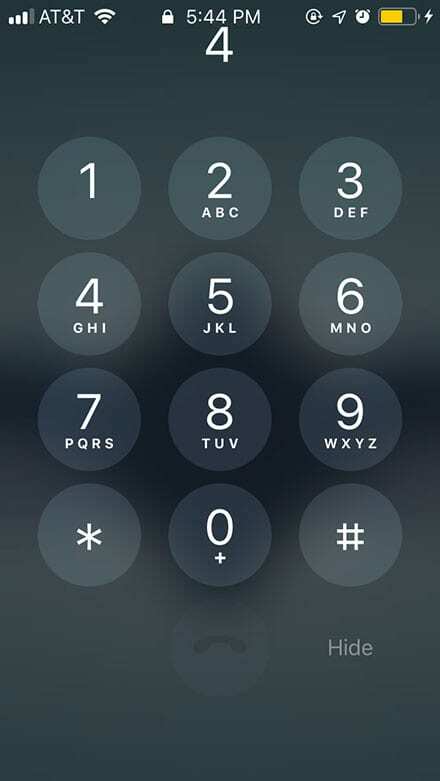
Å ta opp en telefonsamtale kan være nødvendig av en rekke årsaker, enten det er lovlig eller sentimental. Det er ganske enkelt på Android, men litt vanskeligere på iOS. Det er imidlertid ikke umulig. (Sørg for å fortelle den andre parten at du tar dem opp, ellers kan du bryte loven.)
- Slik tar du opp samtaler på iPhone uten JailBreaking
Det er noen tredjepartsapper som kan ta opp telefonsamtaler, men de er vanligvis ikke gratis. Et gratis alternativ kan være Google Voice, som lar brukere ta opp innkommende anrop til deres Google Voice-nummer (som kan viderekobles til ditt primære nummer). Alt du trenger å gjøre er å trykke 4 på iOS-nummertastaturet under en samtale.
1. Rask lading

De fleste moderne flaggskip tilbyr en eller annen type USB Type-C hurtiglading. Det inkluderer Android, men det inkluderer også nyere iPhones. Det visste du kanskje ikke. Apple kom egentlig ikke med noen større kunngjøring om hurtiglading på sine nyere enheter - men det er fortsatt en tilgjengelig funksjon.
Dessverre må du kjøpe noe separat tilbehør for å dra nytte av det. Du trenger en USB-C til Lightning-kabel og en USB-C-strømadapter som støtter hurtigladestandarden. Det er tredjepartsadaptere tilgjengelig, og tredjeparts USB-C til Lightning-kabler kommer snart. Bare sørg for at du kjøper et MFi-merke du stoler på.
Byttet fra Android til Apple? Gratulerer. Vi håper at du synes disse tipsene var nyttige. Gi oss beskjed i kommentarene nedenfor hvis du har spørsmål.

Mike er en frilansjournalist fra San Diego, California.
Mens han først og fremst dekker Apple og forbrukerteknologi, har han tidligere erfaring med å skrive om offentlig sikkerhet, lokale myndigheter og utdanning for en rekke publikasjoner.
Han har brukt ganske mange hatter i journalistikkfeltet, inkludert forfatter, redaktør og nyhetsdesigner.